图解如何使用ArcGIS Server服务直接发布地图
1、打开ArcMap,单击工具栏上的Catalog图标,打开Catalog窗口,然后查看GIS Servers节点下面的服务是否可用,不可用的话前面有个小红×,如下图所示:
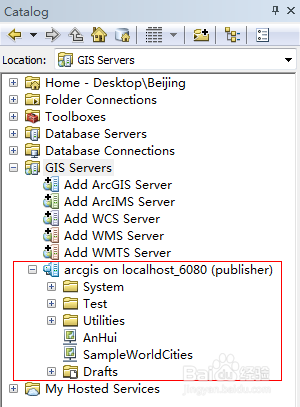
2、在Catalog窗口中找到需要发布的mxd地图文档,此处我以北京市的为例,然后在mxd文件上右击,选择Share As Service,如下图所示:

3、在弹出的Share as Service窗口中,选择Publish a service单选按钮,然后单击下一步按钮,如下图所示:

4、在Choose a connection下拉选项卡中选择一个服务,如果没有的话单击后面的那个添加图标,自己添加一个,在Service name输入一个服务名,然后单击下一步按钮,如下图所示:

5、此处你可以选择自己的地图发布到哪个文件夹,你可以选择Use existing folder,将地图放在根目录下面或者自己已经创建好的文件夹,也可以选择Create new folder,在右边的文本框中输入文件夹的名称即可,这里我选择默认,然后单击继续按钮,如下图所示:

6、在弹出的Service Editor窗口中,如果只是发布地图,不需要创建缓存什么的,一切默认即可,然后单击上边的Analyze按钮,开始检查你要发布的文档是否满足发布要求,如下图所示:

7、如果一切OK,你会在下边的Prepare窗口看见显示0个错误,如果有错误,你就需要修改你的地图文档,再次分析,直到没有任何错误为止,然后单击右上角的Publish按钮,开始地图发布,如下图所示:
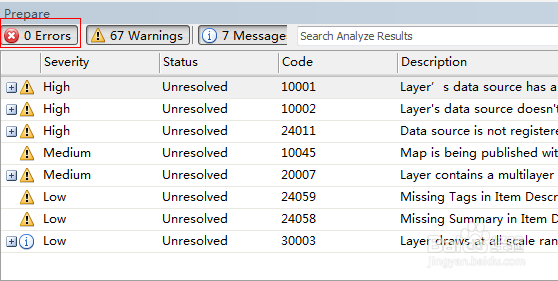
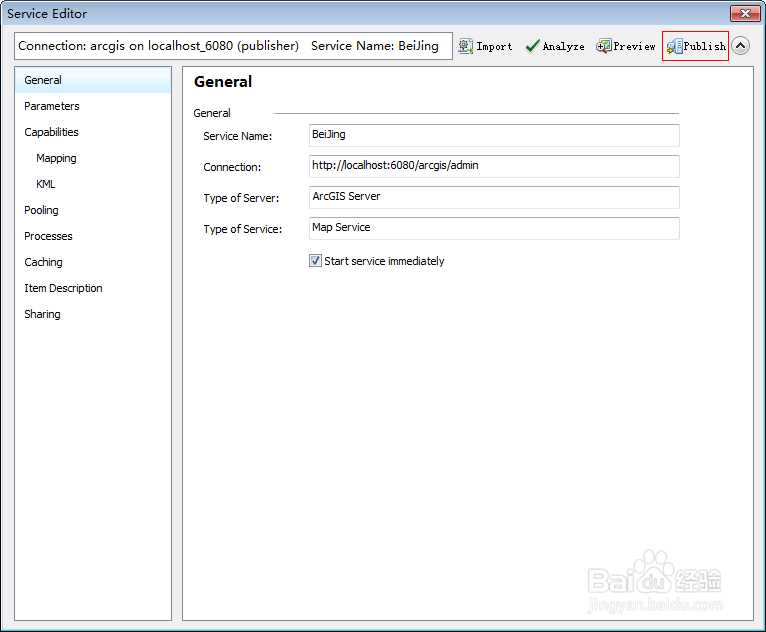
8、在弹出的Copying Data to Server窗口中,直接单击OK按钮,将所有的资源文件直接拷贝到你之前指定的服务器的目录下,如下图所示:
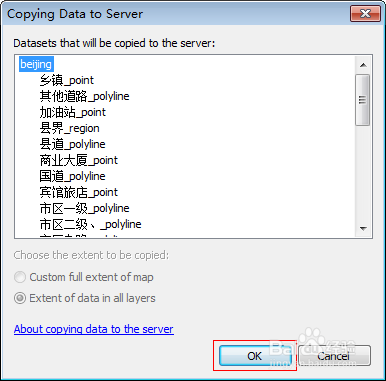
9、稍等片刻,地图发布成功后会弹出一个发布成功的消息框,单击OK按钮,完成发布,如下图所示:

10、我们打开ArcGIS Server Manager并切换到根目录,就能找到刚刚发布的地图文档,如下图所示:

11、我们直接点击地图缩略图上面的视图,就能在浏览器中像百度地图那样浏览北京市的地图了,大功告成,如下图所示:
